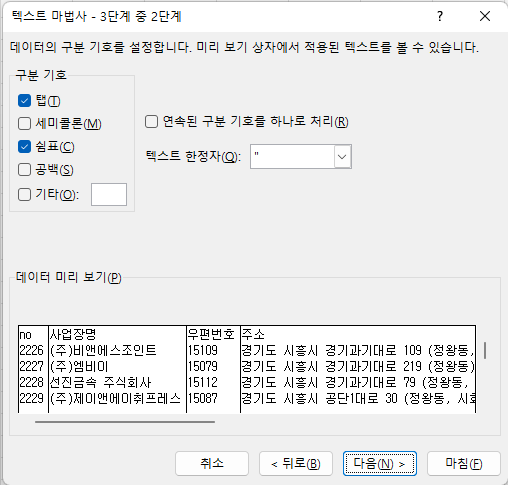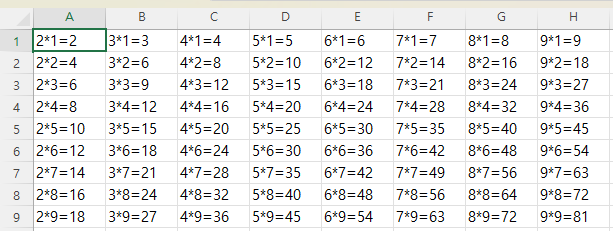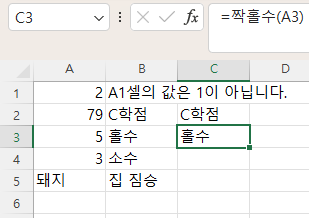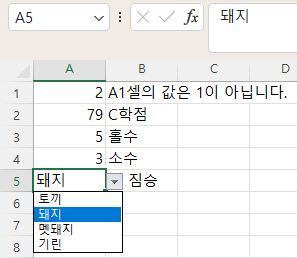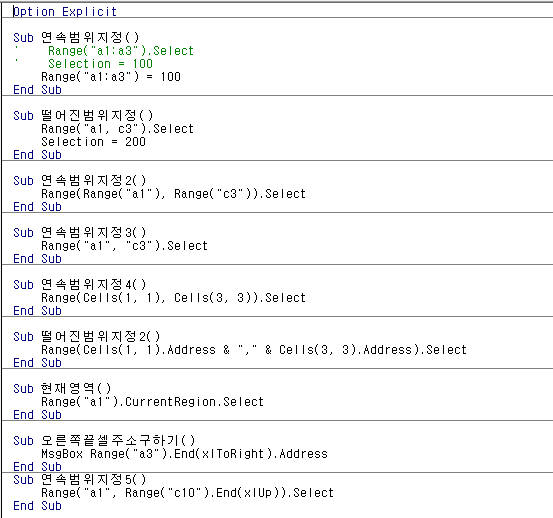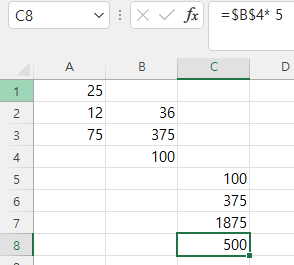(3) prn 파일 (가) 첫번째 방법 이번에는 시흥시 강소기업.prn 파일을 선택해서 열면 아래와 같이 '너비가 일정함'이 선택되어 있는데, 다음 버튼을 누르면 txt 파일의 경우와 마찬가지로 필드별로 구분되기는 하는데 no가 사업장명에 들어가 있고, 주소도 공백을 기준으로 여러 개로 분리되는 등 문제가 있습니다. 설명을 보니 구분선을 넣으려면 원하는 위치를 마우스로 클릭하고, 삭제하려면 구분선을 마우스로 두 번 클릭하고, 구분선을 옮기려면 마우스를 클릭한 상태에서 끌라고 합니다. 위 화면에서 오른쪽을 보면 업종(중분류)와 업종(소분류)가 2개로 분리되어 있습니다. 따라서, 첫번째 no 부분은 구분선을 끌어서 숫자 뒷부분까지 옮기고, 우편번호는 '호'자가 잘리므로 마찬가지로 구분선을 '호'뒤로 옮깁니다..